Das Übertragen oder Hochladen großer Videodateien online oder per E-Mail und anderen Quellen ist zeitaufwändig. Daher ist es eine gute Idee, die Videogröße vor der Weitergabe auf einfache Weise oder mit einigen leistungsstarken Videotools zu reduzieren. Im Allgemeinen kann die Verwendung eines kostenlosen Online-Videokompressors die einfachste und kostengünstigste Lösung sein.

1. Apeaksoft Kostenloser Online-Videokonverter
Apeaksoft Kostenloser Online-Videokonverter ist ein völlig kostenloses Online-Tool zur Videokonvertierung. Damit können Sie Mediendateien schnell und sicher online in alle gängigen Video- / Audioformate konvertieren. Nach dem Konvertieren des Videos können Sie das konvertierte Video auf YouTube oder Facebook hochladen. Darüber hinaus können Sie die Größe von Videos ändern, indem Sie die Ausgabedatei mit verschiedenen Einstellungen anpassen. Um die Videogröße zu verringern, können Sie verschiedene Parameter der Videodatei wie Videoauflösung, Bildrate, Videobitrate usw. ändern. Führen Sie die folgenden Schritte aus, um zu erfahren, wie Sie die Videogröße mit Apeaksoft Free Online Video Converter reduzieren.
Schritt 1. Öffnen Sie den kostenlosen Online-Videokonverter von Apeaksoft und klicken Sie auf die Schaltfläche „Zu konvertierende Dateien hinzufügen“. Anschließend werden Sie aufgefordert, einen kleinen Launcher zu installieren. Das Herunterladen und Installieren dauert nur wenige Sekunden.
Schritt 2. Nachdem Sie den Launcher installiert haben, klicken Sie erneut auf die Schaltfläche „Zu konvertierende Dateien hinzufügen“, um die Videodatei hochzuladen, deren Größe Sie reduzieren möchten.
Schritt 3. Wenn Sie nur die Größe des Videos ändern möchten, klicken Sie auf die Schaltfläche „Einstellungen“ neben der Videodatei. Anschließend können Sie die Videoeinstellungen wie Auflösung, Bildrate und Videobitrate ändern, um die Videogröße zu reduzieren.
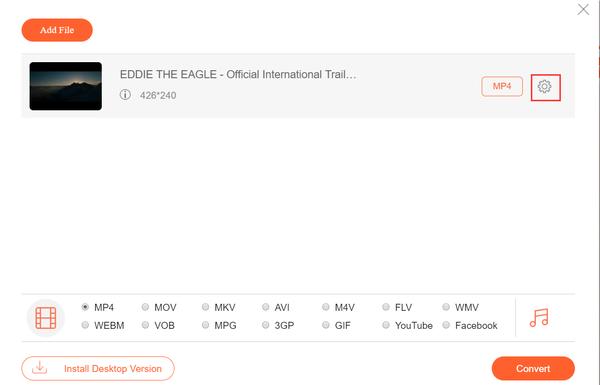
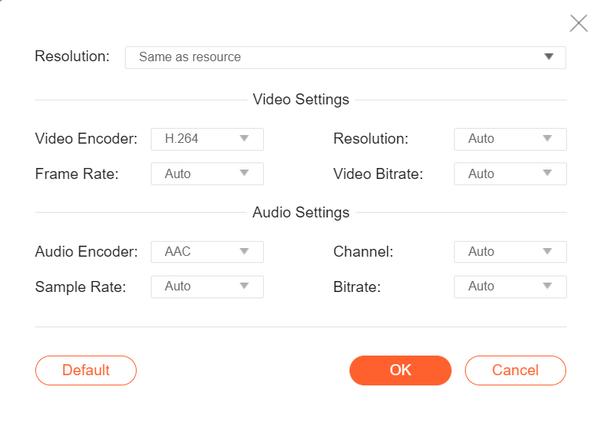
Sie können das Ausgabeformat auch als MP4, MOV, MKV, AVI, M4V, WMV und mehr wählen, wenn Sie das Videoformat ändern möchten. Außerdem ist es auch möglich, das Videoformat in MP4 zu ändern, um die Videogröße zu reduzieren.
Schritt 4. Nachdem Sie alle Einstellungen vorgenommen haben, klicken Sie auf die Schaltfläche „Konvertieren“, um einen Ordner zum Speichern des konvertierten Videos auszuwählen. Anschließend wird das Video verkleinert und in dem von Ihnen ausgewählten Ordner gespeichert.
Vorteile:
- Dieser Online-Videokompressor ist völlig kostenlos und es gibt kein Wasserzeichen.
- Dieses kostenlose Online-Video-Tool ist mit allen gängigen Browsern und Computern kompatibel.
- Sie können die Größe eines Videos für Facebook und YouTube direkt ändern.
- Sie können mehrere Videos hochladen und gleichzeitig verkleinern. Darüber hinaus gibt es keine Größenbeschränkung für das von Ihnen hochgeladene Quellvideo.
- Wenn Sie Ihr Video mit leistungsstärkeren Funktionen bearbeiten möchten, steht Ihnen auch eine Desktop-Version zur Verfügung Apeaksoft Video Converter Ultimate.
Mit:
- Der Launcher ist manchmal nicht stabil, Sie müssen etwas Geduld damit haben.
2. KAPWING Video-Resizer
KAPWING ist ein Online-Video-Resizer, der speziell für Instagram, Twitter und Facebook entwickelt wurde. Mit nur drei Klicks können Sie die Größe Ihres Videos perfekt auf beliebte Social-Media-Plattformen reduzieren.
Schritt 1. Laden Sie Ihr Video hoch. Wenn Ihr Video von YouTube, Vimeo oder einer anderen Video-Sharing-Website stammt, können Sie die URL des Videos in das Feld neben der Schaltfläche „Hochladen“ einfügen.
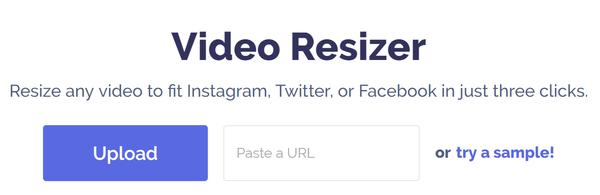
Schritt 2. Wählen Sie das Seitenverhältnis. Sie können die Größe des Videos für Instagram auf 1: 1 und für Instagram auf 9:16 ändern Snap Story, 16: 9 für YouTube, 4: 5 für Facebook Twitter Portrait oder 5: 4 für Facebook / Twitter Landscape.
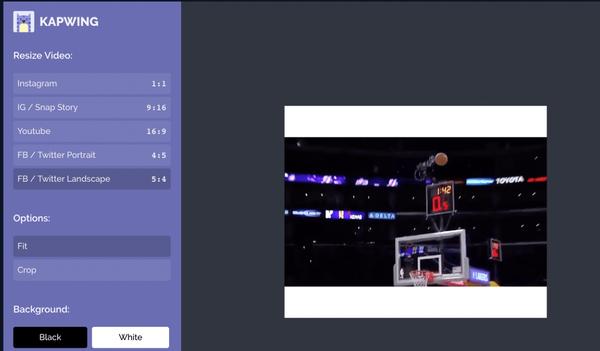
Schritt 3. Video zuschneiden oder zuschneiden. Sie können die Videolänge auch nach Bedarf zuschneiden oder zuschneiden.
Schritt 4. Laden Sie das Video herunter, dessen Größe Sie geändert haben, um es in sozialen Medien zu veröffentlichen. Es kommt zu keinem Qualitätsverlust, da Kapwing die Videoauflösung beibehält.
Vorteile:
- Dieser Online-Video-Resizer ist kostenlos und professionell, um die Größe von Videos für Instagram-, Twitter-, Facebook- und Facebook-Cover zu ändern.
- Es hilft Ihnen, die Videogröße zu reduzieren, ohne an Qualität zu verlieren.
Nachteile:
- Das Hochladen eines Videos dauert sehr lange, wenn es groß ist.
- KAPWING Video Resizer unterstützt nur sehr begrenzte Videoformate, einschließlich der Formate .mp4, .mov, .webm und .ogg.
- Es dauert eine Weile, bis die Größe des Videos geändert wurde, bevor Sie es herunterladen und auf Social Media-Plattformen hochladen können.
3. VideoSmaller
VideoSmaller ist ein kostenloses Online-Videotool, das Benutzern dabei helfen soll, die Videogröße ohne Qualitätsverlust zu reduzieren. Um diesen Online-Videokompressor reibungslos nutzen zu können, benötigen Sie eine Internetverbindung mit hoher Bandbreite.
Schritt 1Klicken Sie auf die Schaltfläche „Durchsuchen“, um das Video hochzuladen, dessen Größe Sie ändern möchten.
Schritt 2. Anschließend können Sie auswählen, ob Sie eine niedrige Komprimierungsstufe verwenden möchten, um die Videogröße zu verringern, ohne die Videoqualität zu beeinträchtigen. Außerdem können Sie die Videobreite und skalieren Audio aus Video entfernen.
Schritt 3. Nachdem Sie alle Einstellungen vorgenommen haben, klicken Sie auf die Schaltfläche „Hochladen“, um das Video hochzuladen und seine Größe zu ändern.
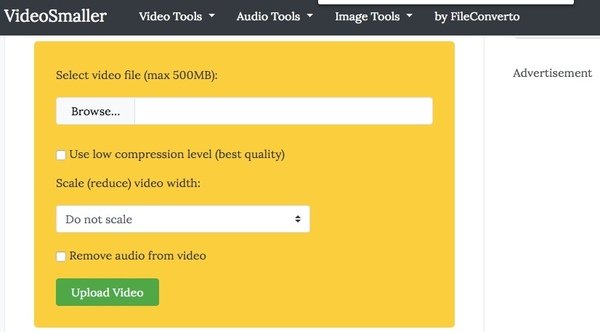
Vorteile:
- Dieser Online-Video-Resizer ist völlig kostenlos und einfach zu bedienen.
- Ihre hochgeladenen Videodateien werden Stunden später nach Abschluss Ihrer Arbeit von der Website entfernt.
Nachteile:
- Sie können nicht mehr als 500 MB Video auf diesen Online-Videokompressor hochladen.
4. Clipchamp
Clipchamp ist ein professioneller Videokompressor, mit dem Sie Videos komprimieren können, um Speicherplatz zu sparen, für einfacheres Teilen und schnellere Uploads. Es ermöglicht Ihnen auch, das Videoformat zu konvertieren oder Videos online aufzunehmen. Wenn Sie sich täglich mit Video beschäftigen, ist dieses Videotool für Sie geeignet.
Schritt 1. Klicken Sie auf „Video jetzt komprimieren“. Sie können zwischen drei Versionen wählen: Basic, Business und Enterprise. Wenn Sie es nur kostenlos nutzen möchten, wählen Sie Basic und klicken Sie auf „Erste Schritte“.
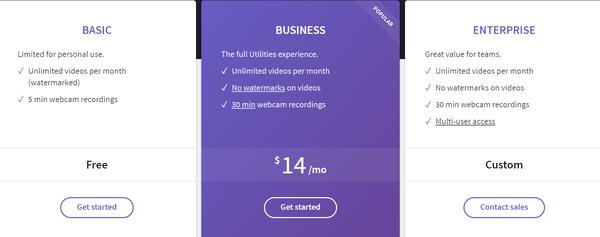
Schritt 2. Um die kostenlose Version weiterhin nutzen zu können, müssen Sie zur Anmeldung Ihre E-Mail-Adresse eingeben. Nachdem Sie Ihre E-Mail-Adresse eingegeben und auf die Schaltfläche „Senden Sie mir einen magischen Link“ geklickt haben, wird eine E-Mail mit dem magischen Link an Ihr Postfach gesendet. Sie können auf den magischen Link klicken, um sich erneut auf der Website anzumelden und mit der Größenanpassung Ihres Videos zu beginnen. Bitte beachten Sie, dass der magische Link nur eine Stunde lang gültig ist.
Schritt 3. Klicken Sie auf „Mein Video konvertieren“, um Ihr Video zu importieren. Nachdem das Video hochgeladen wurde, klicken Sie auf „Einstellungen anpassen“, um die Auflösung, das Format und die Qualität Ihres Videos zu ändern und so seine Größe zu verringern.
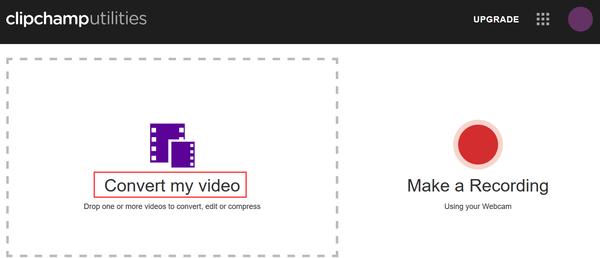
Schritt 4. Klicken Sie auf die Schaltfläche „Start“, um die Größe Ihres Videos zu ändern. Sie können das konvertierte Video auf YouTube, Vimeo, Facebook und Google Drive hochladen oder lokal speichern.
Vorteile:
- Clipchamp ist leistungsstärker als andere Online-Videokompressoren, da Sie damit Videos online aufnehmen können.
Nachteile:
- Die Verwendung dieses Online-Video-Resizers ist nicht einfach, da Sie sich zunächst mit Ihrer E-Mail-Adresse anmelden müssen.
- Das konvertierte Video enthält ein Wasserzeichen, wenn Sie die kostenlose Version verwenden. Mit der kostenlosen Version können Sie Videos nur in 5 Minuten aufnehmen.
5. Kostenloser Apowersoft Online-Konvertersoft
Apowersoft Kostenloser Online Video Converter kann auch als kostenloser Videokompressor arbeiten. Es unterstützt verschiedene Videoformate wie MP4, MOV, AVI, WMV, MKV, SWF, ASF, FLV, VOB, RM, 3GP, WEBM und mehr. Dieser kostenlose Online-Videokompressor fordert Sie außerdem auf, einen Launcher zu installieren, bevor Sie Videodateien auf die Website hochladen. Der Betriebsschritt ähnelt dem Apeaksoft Free Online Video Converter, daher überspringen wir hier die Anleitungen.
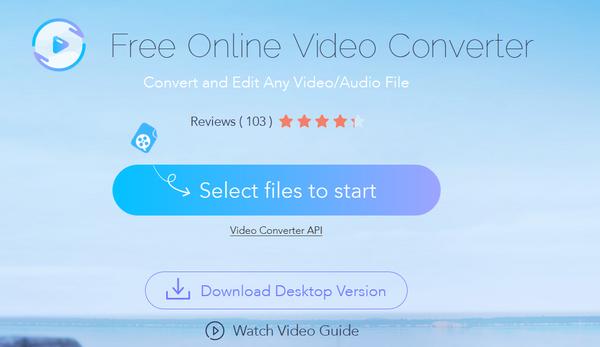
Vorteile:
- Die von Ihnen hochgeladene Videolänge ist unbegrenzt und Ihr konvertiertes Video enthält kein Wasserzeichen.
- Sie können zwischen verschiedenen Ausgabeeinstellungen wählen, z. B. Auflösungen, Ausgabegrößen, Bitraten und mehr.
Nachteile:
- Manchmal sind Sie verrückt nach dem Apowersoft-Launcher. Oft werden Sie aufgefordert, den Launcher immer wieder herunterzuladen, selbst wenn Sie ihn bereits heruntergeladen haben.
Fazit
Wir haben die 5 besten kostenlosen Online-Videokompressoren mit ihren Vor- und Nachteilen empfohlen. Wir hoffen, dass einige davon Ihnen einen Gefallen tun, wenn Sie die Größe eines Videos online ändern müssen. Wenn Sie nur die Videogröße reduzieren und die ursprüngliche Videoqualität beibehalten möchten, ist der kostenlose Online-Videokonverter von Apeaksoft im Allgemeinen die beste Wahl, da er verschiedene gängige Videoformate unterstützt. Wenn Sie die Größe von Videos jedoch ändern möchten, um sie auf beliebten Social-Media-Plattformen zu teilen, ist KAPWING Video Resizer die beste Wahl, da er speziell zum Ändern der Videogröße für Instagram, Twitter oder Facebook entwickelt wurde. Wenn Sie auch Videos auf Ihrem Computer aufnehmen müssen, können Sie Clipchamp ausprobieren.
Sie können die 5 Online-Video-Tools ausprobieren und das für Ihre Anforderungen am besten geeignete auswählen. Außerdem können Sie einige ihrer Desktop-Versionen für weitere Funktionen wie die Videobearbeitung ausprobieren. Hinterlassen Sie uns einen Kommentar, wenn Sie andere gute Tools empfehlen können.




